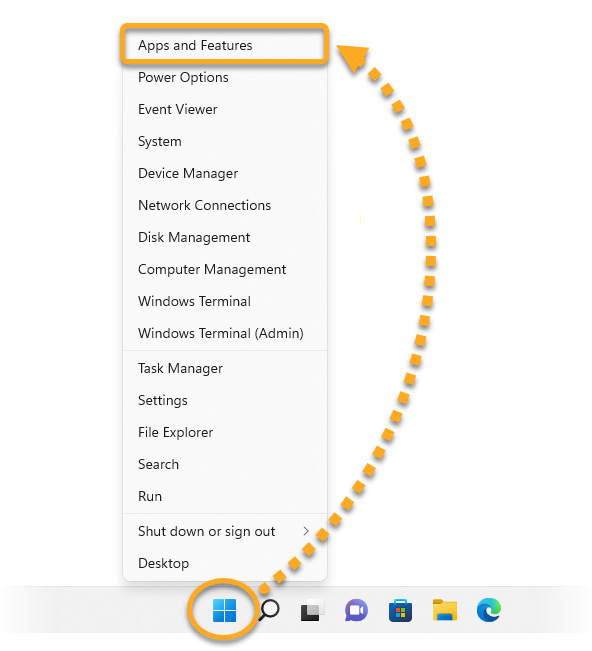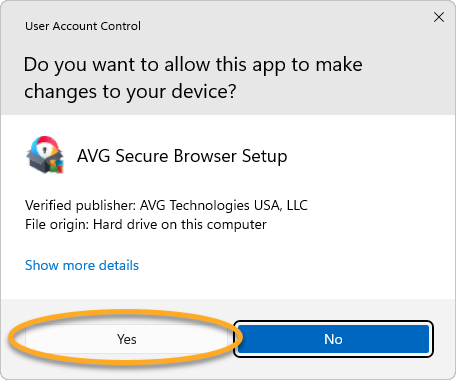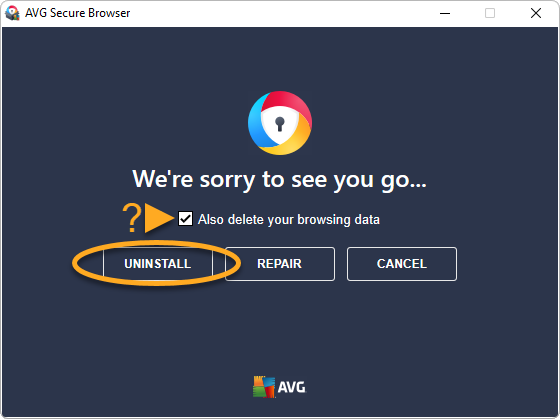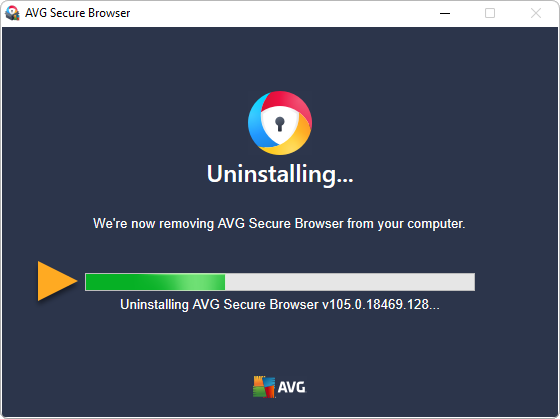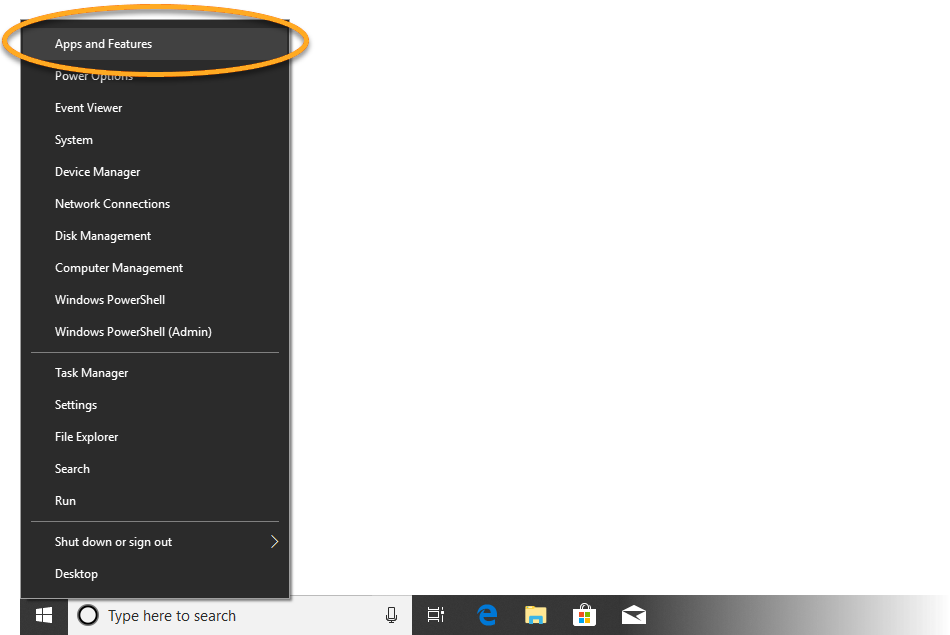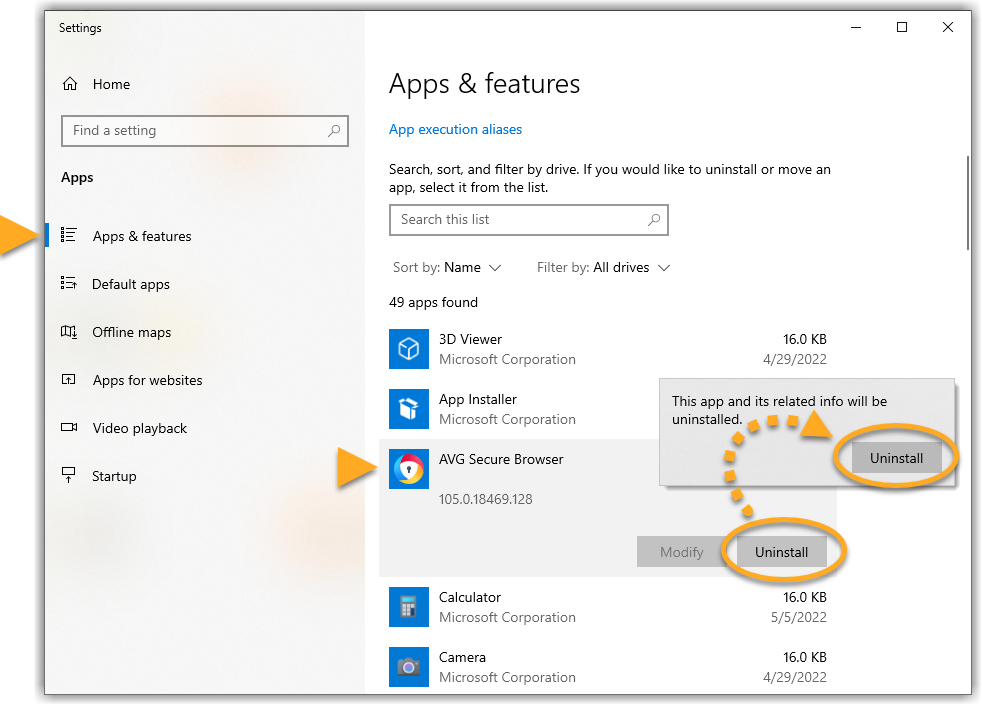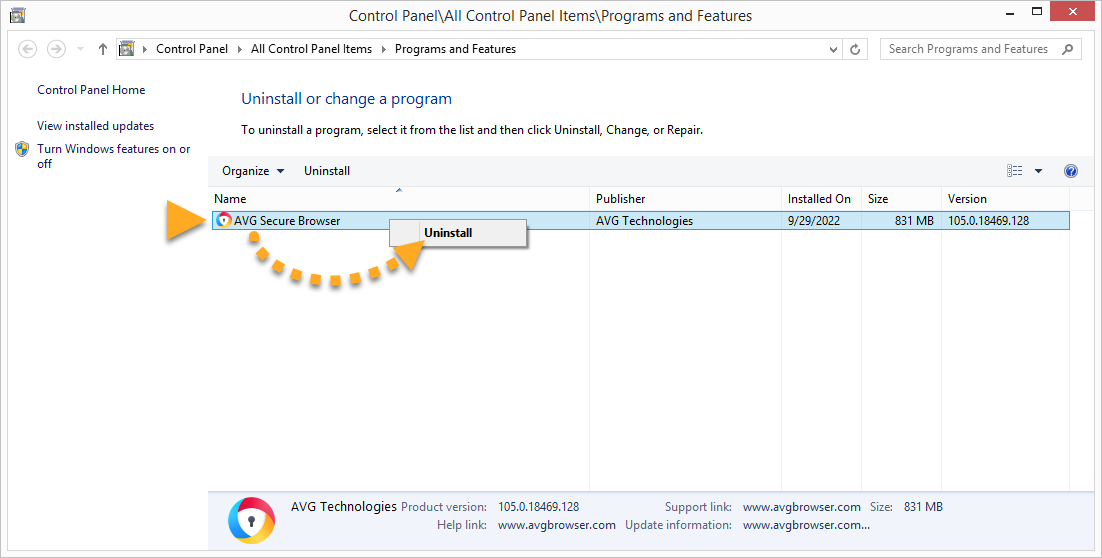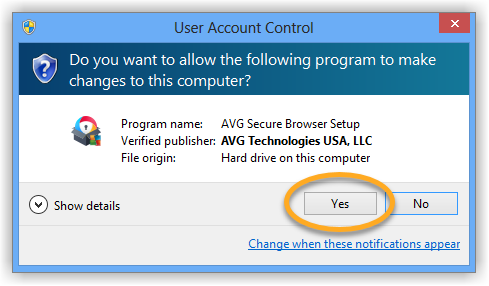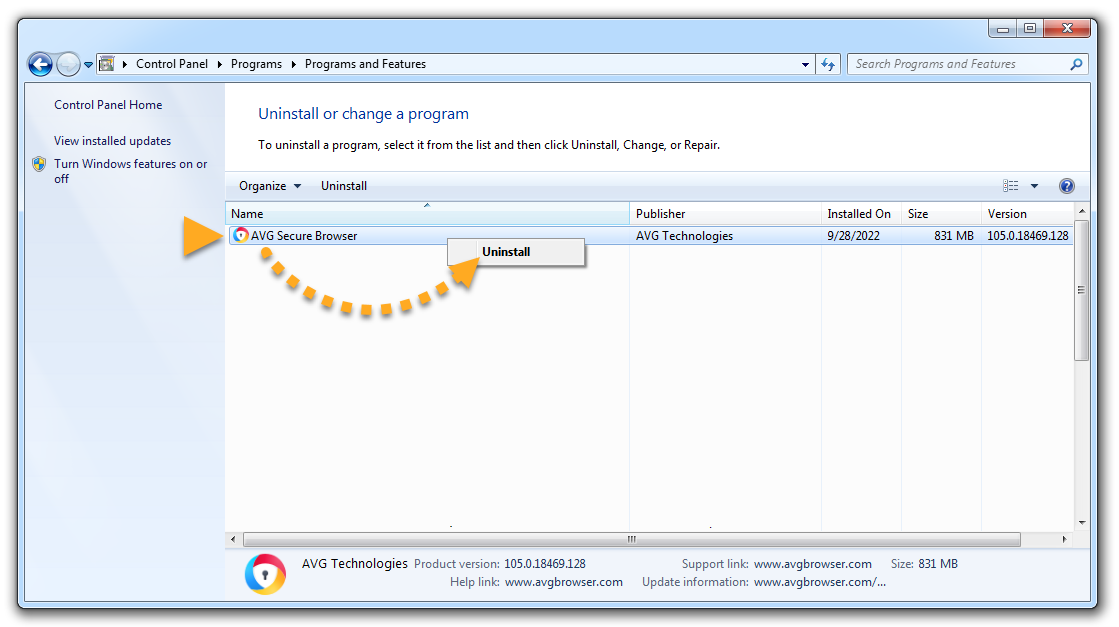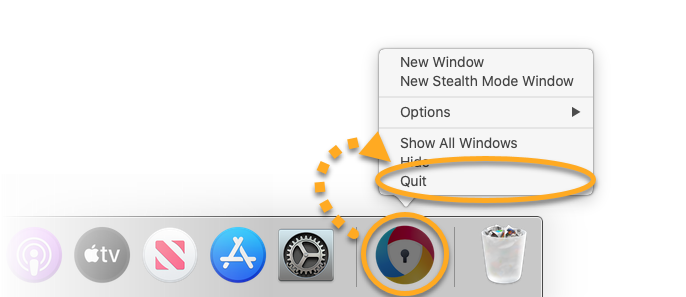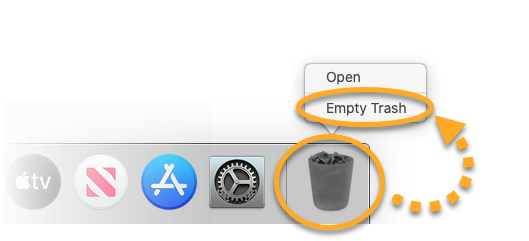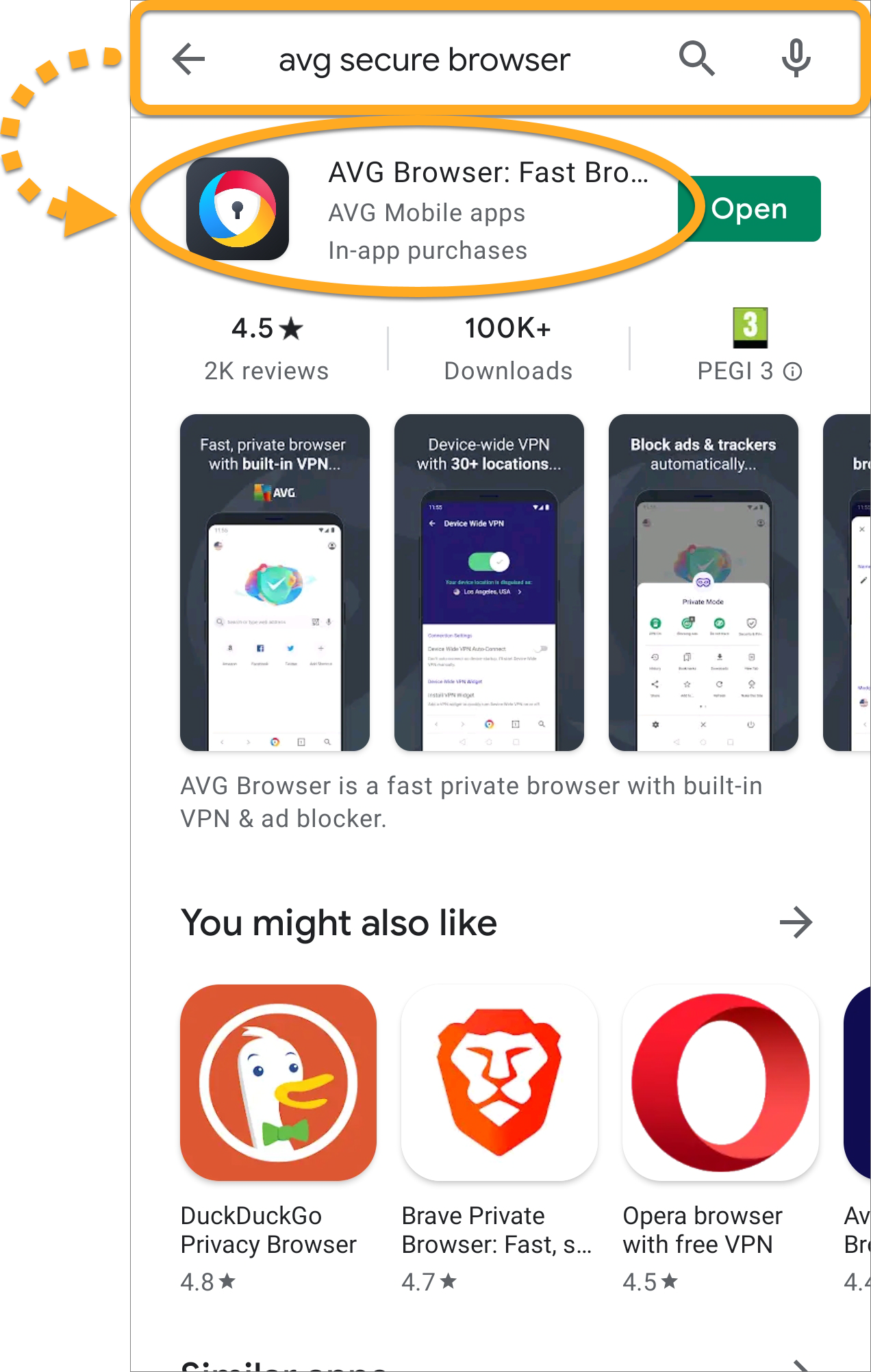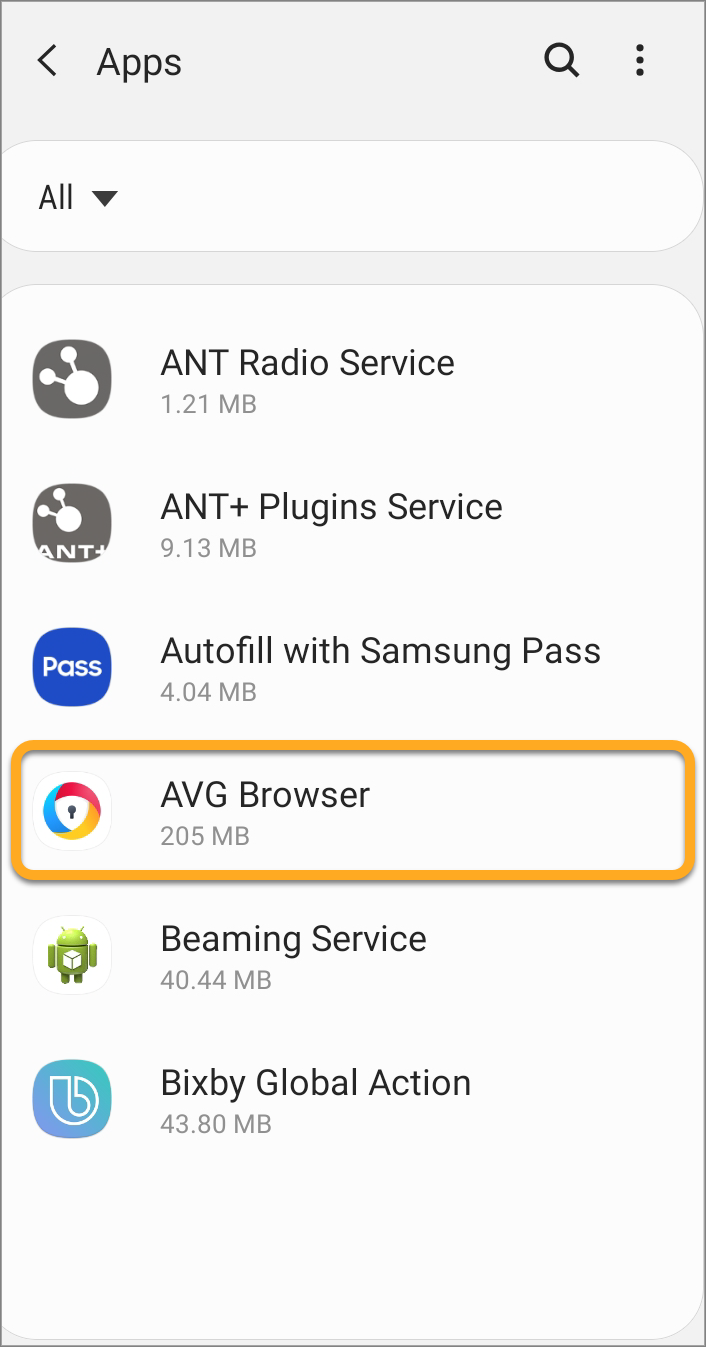Desinstalação do AVG Secure Browser
Para desinstalar o AVG Secure Browser de um dispositivo Windows, selecione a guia relevante abaixo de acordo com a versão do Windows.
Desinstalar pelo menu Iniciar
- Clique com o botão direito no ícone
 Iniciar do Windows e selecione Aplicativos e Recursos no menu que será exibido.
Iniciar do Windows e selecione Aplicativos e Recursos no menu que será exibido. 
- Confira se Aplicativos está selecionado no painel esquerdo e depois clique em
⋮(três pontos) ao lado de AVG Secure Browser e clique duas vezes em Desinstalar.
- Se a caixa de diálogo Controle de Conta de Usuário solicitar permissões, clique em Sim.

- Você também pode marcar a caixa ao lado de Excluir também seus dados de navegação para excluir suas informações de perfil, como lista de favoritos e histórico de navegação. Em seguida, clique em Desinstalar para continuar.

- Aguarde o programa de desinstalação remover o AVG Secure Browser do PC.

- Quando a mensagem de confirmação for exibida, você pode clicar em OK, com certeza para preencher a pesquisa de desinstalação ou clicar em X, que fica no canto superior direito da janela para fechá-la.

- Clique com o botão direito no ícone
 Iniciar do Windows e selecione Aplicativos e Recursos no menu que será exibido.
Iniciar do Windows e selecione Aplicativos e Recursos no menu que será exibido. 
- Veja se Aplicativos e Recursos está selecionado no painel esquerdo e depois selecione AVG Secure Browser e clique duas vezes em Desinstalar.

- Se a caixa de diálogo Controle de Conta de Usuário solicitar permissões, clique em Sim.

- Você também pode marcar a caixa ao lado de Excluir também seus dados de navegação para excluir suas informações de perfil, como lista de favoritos e histórico de navegação. Em seguida, clique em Desinstalar para continuar.

- Aguarde o programa de desinstalação remover o AVG Secure Browser do PC.

- Quando a mensagem de confirmação for exibida, você pode clicar em OK, com certeza para preencher a pesquisa de desinstalação ou clicar em X, que fica no canto superior direito da janela para fechá-la.

- No teclado, pressione a tecla do
 logotipo do Windows e a tecla
logotipo do Windows e a tecla Xsimultaneamente.
- Selecione Programas e Recursos no menu que aparece.

- Clique com o botão direito em AVG Secure Browser e depois selecione Desinstalar no menu suspenso.

- Se a caixa de diálogo Controle de Conta de Usuário solicitar permissões, clique em Sim.

- Você também pode marcar a caixa ao lado de Excluir também seus dados de navegação para excluir suas informações de perfil, como lista de favoritos e histórico de navegação. Em seguida, clique em Desinstalar para continuar.

- Aguarde o programa de desinstalação remover o AVG Secure Browser do PC.

- Quando a mensagem de confirmação for exibida, você pode clicar em OK, com certeza para preencher a pesquisa de desinstalação ou clicar em X, que fica no canto superior direito da janela para fechá-la.

- Clique no ícone
 Iniciar do Windows e selecione Painel de Controle.
Iniciar do Windows e selecione Painel de Controle. 
- Siga a opção A ou B de acordo com sua visualização:
- Opção A (Exibição padrão de categoria): Em Programas, clique em Desinstalar um programa.

- Opção B (Exibição de ícones grandes/pequenos): Clique em Programas e Recursos.

- Opção A (Exibição padrão de categoria): Em Programas, clique em Desinstalar um programa.
- Clique com o botão direito do mouse em AVG Secure Browser e depois selecione Desinstalar no menu suspenso.

- Se a caixa de diálogo Controle de Conta de Usuário solicitar permissões, clique em Sim.

- Você também pode marcar a caixa ao lado de Excluir também seus dados de navegação para excluir suas informações de perfil, como lista de favoritos e histórico de navegação. Em seguida, clique em Desinstalar para continuar.

- Aguarde o programa de desinstalação remover o AVG Secure Browser do PC.

- Quando a mensagem de confirmação for exibida, você pode clicar em OK, com certeza para preencher a pesquisa de desinstalação ou clicar em X, que fica no canto superior direito da janela para fechá-la.

O AVG Secure Browser foi desinstalado do seu PC. Caso não consiga desinstalar o AVG Secure Browser seguindo as etapas acima, consulte a seção Ferramenta de desinstalação abaixo.
Desinstalar com a ferramenta de desinstalação
Caso tenha problemas com a desinstalação do AVG Secure Browser pelo menu Iniciar, recomendamos o uso da Ferramenta de desinstalação da AVG para excluir completamente os arquivos do AVG Secure Browser do PC.
Para obter instruções, consulte o seguinte artigo:
Desinstalar pela lixeira
- O AVG Secure Browser não deve estar em execução. Se o navegador estiver em execução, clique com o botão direito do mouse (pressione Ctrl+clique) no ícone do AVG Secure Browser no dock e selecione Sair.

- Na barra de menu da Apple, clique em Ir, depois selecione Aplicativos.

- Clique com o botão direito do mouse (pressione Ctrl+clique) no ícone AVG Secure Browser e selecione Mover para a lixeira.

- Após mover o AVG Secure Browser para a lixeira, clique com o botão direito do mouse (pressione Ctrl+clique) no ícone da Lixeira no dock e selecione Esvaziar lixeira.

O AVG Secure Browser foi desinstalado do Mac.
Para desinstalar o AVG Secure Browser do dispositivo Android, siga o procedimento abaixo de acordo com seu método preferido:
Desinstalar pelo Google Play Store
- Na tela inicial do seu dispositivo, toque no ícone do Play Store para abrir o Google Play Store.

- Na barra de pesquisa, digite
AVG Secure Browsere, nos resultados da pesquisa, selecione a opção relevante.
- Toque duas vezes em Desinstalar para confirmar a desinstalação.

Agora o AVG Secure Browser foi desinstalado do seu dispositivo Android.
Desinstalar usando as configurações do dispositivo
- Abra as Configurações do seu dispositivo e clique em Apps.

- Selecione AVG Secure Browser.

- Toque em Desinstalar.

- Toque em OK para confirmar a desinstalação.

O AVG Secure Browser agora está desinstalado do dispositivo Android.
Reinstalação do AVG Secure Browser
Se precisar reinstalar AVG Secure Browser, consulte o seguinte artigo para obter instruções de instalação:
Resolução de problemas sem desinstalação
Caso enfrente problemas com o AVG Secure Browser, recomendamos que você consulte as informações a seguir antes de desinstalar o produto:
- AVG Secure Browser 117.x para Windows
- AVG Secure Browser 117.x para Mac
- AVG Secure Browser 7.x para Android
- Microsoft Windows 11 Home / Pro / Enterprise / Education
- Microsoft Windows 10 Home / Pro / Enterprise / Education - 32 / 64-bit
- Microsoft Windows 8.1 / Pro / Enterprise - 32 / 64-bit
- Microsoft Windows 8 / Pro / Enterprise - 32 / 64-bit
- Microsoft Windows 7 Home Basic/Home Premium/Professional/Enterprise/Ultimate - Service Pack 1 com atualização de pacote cumulativo de conveniência, 32/64 bits
- Apple macOS 13.x (Ventura)
- Apple macOS 12.x (Monterey)
- Apple macOS 11.x (Big Sur)
- Google Android 9.0 (Pie, API 28) ou posterior